Ошибки со ссылкой на процесс «rundll32.exe»
Злоумышленники очень любят использовать наименования подобных важных компонентов ОС в своих корыстных целях и присваивают их названия вирусным приложениям.
Если вовремя не удалить подобные вредоносные утилиты, то пользователь рискует не только исправностью «Виндовс», но и кражей личных денежных средств со своих электронных счетов и виртуальных кошельков.
Поэтому, если владелец ПК не желает увидеть, к примеру, «экран смерти» на дисплее или потерять свои «кровно заработанные», то сразу уже при обнаружении замедления работы компьютера из-за одноименного процесса в первую очередь следует осуществить полный анализ ПК антивирусным приложением.
Но иногда некоторые антивирусы не могут качественно справиться с проблемой, и даже после полной проверки какие-то из процессов «Rundll32.exe» продолжают перегружать ресурсы ПК.
В таком случае требуется исполнить нижеописанные рекомендации.
Как функционирует служба?
Суть ее работы заключается в том, что она запускает программный код, который хранится в файле библиотеки. Например, чтобы активировать адаптер «Блютуз» от фирмы «Моторола», тоже применяется «Rundll32.exe» и файл Btmshellex.dll.
svchost.exe : вирус убираем 100%
Рекомендации по устранению причин ошибок
С целью выяснения, какая из работающих служб под наименованием «rundll32.exe» подлинная, а что – результат разработок злоумышленников, необходимо узнать место хранения исполнительного файла в памяти компьютера.
Также проблемными могут оказаться и некоторые файлы «.dll». Чтобы выявить источник ошибок, требуется обратиться к помощи диспетчера задач. Рассматриваемый процесс функционирует в режиме командной строки и работает с параметрами файлов библиотек.
Таким образом, посмотрев ее, можно будет узнать наименования проблемных файлов с расширением «.dll».
Потребуется выполнить всего несколько шагов:

- Войти в «Диспетчер задач» (ДЗ);
- Открыть вкладку «Вид»;
- Далее в отобразившемся меню кликнуть по строчке «Выбрать столбцы…»;
- Затем установить галочку в графе «Командная строка»;
- В ДЗ возникнет столбец, из которого можно выяснить наименование искомого файла с расширением «.dll».
Чтобы выявить его отношение к программе, потребуется запустить поиск в компьютере и, найдя директорию, в которой он расположен, уже точно определить исполняющую ее программу.
После этого принять решение о необходимых действиях с проблемным приложением, например, произвести его обновление либо осуществить полную деинсталляцию с последующей установкой ее вновь и т. п. Вариантов действий множество, и требуется принимать различные решения в разных частных случаях.
После определения места, где находится файл, необходимо установить курсор так, чтобы появилась информация о нем.

Вызвав на нем контекстное меню и войдя в свойства, изучить более детально функции библиотеки.

Добытые сведения помогут в принятии решения о возможности деактивации файла.
Пример устранения проблемы
Очень часто зараженный «rundll32.exe» бывает причиной сбоя системы, при этом выводится следующее оповещение: «Windows cannot find C:WindowsRundll32.exe. Make sure you typed the name correctly and try again».
Если пользователь увидел это или подобное сообщение, то рекомендуется сразу произвести полный анализ компьютера на предмет наличия вредоносных компонентов антивирусной утилитой с обновленными базами данных.
Но в случаях повреждений файла антивирус не устранит ошибку, поэтому потребуется открыть его месторасположение и вручную решить проблему, руководствуясь методикой, описанной выше в этом руководстве.
При отсутствии положительных результатов после исполнения вышеизложенных инструкций рекомендуется выполнить следующие действия:
- Установить CD либо DVD с Windows в привод компьютера;
- Затем кликнуть «Пуск» и нажать «Выполнить»;
- Далее щелкнуть «Обзор»;
- После этого в графе «Открыть» напечатать следующий путь: «E: i386 rundll32.ex_ C: Windows system32 rundll32.exe» (в этом примере вместо «Е» пользователю требуется поставить букву, которая соответствует оптическому приводу его компьютера);
- Перезапустить ПК;
- Готово. Сообщение об ошибке после этого появляться не будет.
Дополнительные способы решения проблемы
Существует специальное приложение «DLL Suite», которое доступно для скачивания в интернете. После ее инсталляции и запуска в проблемном компьютере необходимо запустить поиск ошибок в системе.
Далее потребуется только кликнуть одну кнопку, и все обнаруженные неполадки будут быстро устранены в автоматическом режиме. А также в этой утилите предусмотрена функция скачивания официальной версии файла «RunDll32.exe».
После того как он будет скачан, произойдет автоматическое сохранение в нужной директории на системном томе ПК.
Заключение

Теперь для пользователя уже не должно остаться секретов о назначении этого важного файла, и есть все необходимые знания для устранения наиболее часто возникающих сложностей по вине этой службы.
Источник: windowstune.ru
Что за процесс Rundll32 и зачем используется в Windows
Файл Rundll32.exe достаточно часто является причиной отображения ошибок о некорректной работе в системе. Часто именно из-за него Windows начинает «зависать» и неправильно работать. Поэтому стоит разобраться более детально, что представляет собой этот компонент и может ли он стать причиной проблем в работе системы.
Что такое Rundll32

Наличие файла Rundll32 является причиной вопросов у многих пользователей – зачем он постоянно находится в системных процессах и для чего он используется. Однако его наличие необходимо, поскольку он выполняет вспомогательные функции. Так, в папке любой установленной программы на ПК имеется несколько библиотек .dll. Последние невозможно самостоятельно запустить и эта задача лежит именно на хост процессе Rundll32.
Другими словами, без наличия этого файла большинство программ или игр не смогут попросту запуститься. Исключением будут только наиболее простые приложения.
Расположение файла
Найти его несложно, поскольку он относится к категории системных компонентов Windows. Соответственно, он хранится в каталоге C:WindowsSystem32 – если на компьютере установлена 32-разрядная ОС.
В случае с 64-битными версиями, его можно найти по пути C:WindowsSysWOW64. Утилита является исполняемой и по умолчанию она запускается в процессе загрузки Windows. Однако включить ее можно и своими силами просто запустив файл, если произошло непредвиденное отключение.
Принцип работы
Изначально следует разобраться с файлами dll. Они являются библиотеками, которые содержат в себе код программы или ресурсы (графика, шрифты, команды и другая необходимая информация). Для их использования нужно, чтобы приложение сделало запрос на их запуск. Причем после остановки работы программы библиотеки также будут отключены.
Такой алгоритм позволяет избежать лишних нагрузок на систему, поскольку обращаться к библиотекам из приложения на определенное время всегда выгоднее, чем запустить их в фоновом режиме и оставить включенными постоянно.
Активация, деактивация и удаление учетной записи PlayStation 4
При этом в Windows содержится множество таких библиотек и требуется отдельный инструмент, который будет определять необходимость их запуска и использования ими ресурсов. Это делает Rundll32, которая ответственна за правильный запуск драйверов, элементов ActiveX и других компонентов, которые делают систему такой, какая она есть в рабочем состоянии.
Rundll32 грузит систему

Поскольку rundll32 является системным файлом, он ни в коем случае не должен чрезмерно перенагружать систему. Тем не менее, такое случается и достаточно часто. Так, если включить «Диспетчер задач«, можно увидеть, как процесс rundll32 может загружать процессор на 25% и более. Однако зная, что файл создан исключительно для запуска других dll-библиотек, становится понятно – проблема не в нем, а том, что он запускает.
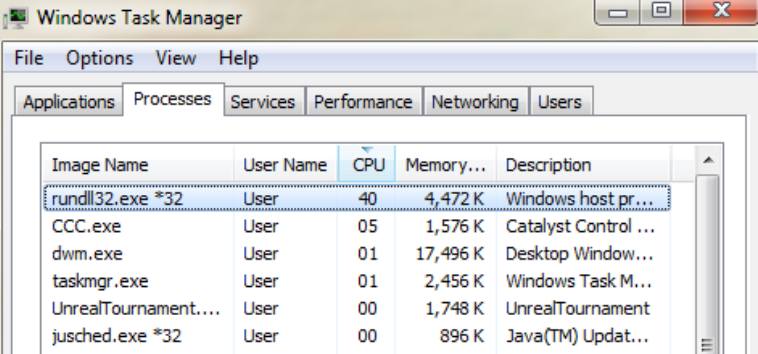
Следовательно, потребуется определить – что именно он запускает. Варианты могут быть различны – например, во время запуска игры осуществляется обращение к неправильно работающему драйверу (dll или drv), который из-за недостаточной оптимизации как раз и забирает ненужные ему ресурсы. Соответственно, потребуется замена последнего, чтобы исправить эту ошибку.
Однако проблема может заключаться и в наличии вируса. Часто злоумышленники называют свои вредоносные программы именно таким именем, чтобы они могли восприниматься пользователем и системой, как стандартные файлы. Если вирус заменил собой оригинальный компонент, с его помощью можно без особых трудностей перехватить контроль над компьютером пользователя или выманить у него личные данные для входа на различные сервисы.
В таком случае приходится прибегать к помощи антивирусов. Только они позволяют определить – заражен ли системный файл или нет и удалить его в случае необходимости.
Частые ошибки
Любая ошибка в Windows, в описании которой будет указан rundll32, является следствием указанных ниже неполадок, которые могут сопровождаться текстом «прекращена работа программы» и описанием «Хост процесс Windows rundll32».:

- Ключи в системном реестре были повреждены или удалены. Потребуется установка системной утилиты CCleaner, которая сможет восстановить все, как было.
- В системе произошло заражение вирусом. Необходимо воспользоваться антивирусным приложением – Norton, Касперский, Avast или Dr.Web справляются с этой задачей.
- Какое-либо приложение было неправильно установлено или удалено. Здесь два варианта – заново установить операционную систему или воспользоваться системным инструментом sfc/scannow.
История развития компьютеров – от первых ЭВМ до современных ПК
Что касается переустановки ОС – этот вариант не всегда подходит, поскольку этот процесс занимает время и затем потребуется еще раз устанавливать и настраивать все программы, что были раннее.
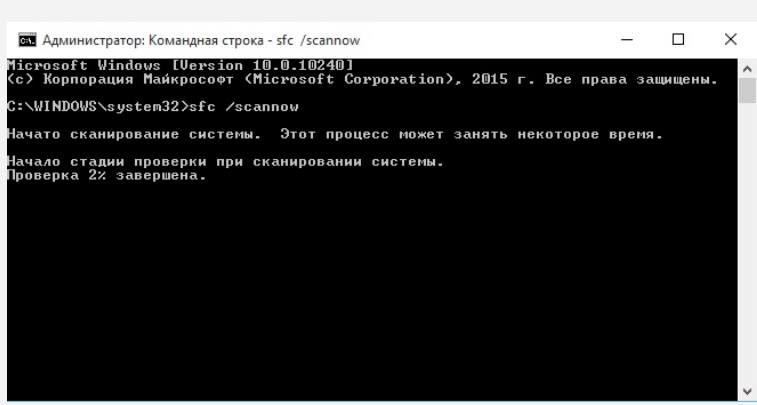
Инструмент sfc/scannow позволяет проверить системные файлы на целостность и восстановить их в случае необходимости. Чтобы ее запустить, следует в командной строке с правами администратора набрать sfc/scannow и нажать Enter. Затем останется подождать, пока не будет проведено сканирование и замена поврежденного Rundll32 копией из кэша.
Источник: composs.ru
Процесс svchost.exe (netsvcs) грузит оперативную память и процессор: решение проблемы
После включения компьютера в Диспетчере устройств можно наблюдать, как svchost.exe (netsvcs) начинает запрашивать все больше и больше оперативной памяти и не может «отпустить» ее независимо от того, сколько ее накопилось. Узнаем подробнее, что это за процесс, почему сильно грузит оперативную память и процессор.
Что это за процесс svchost.exe (netsvcs)?
Svchost.exe (netsvcs) – это основной хост-процесс для служб Windows, без которого операционная система не будет работать. Так как через него запускаются многие службы, можно наблюдать кратковременные всплески использования процессора и оперативной памяти.
Причины высокой нагрузки процессом svchost.exe (netsvcs)
Проблема очень серьезна, поскольку общий объем оперативной памяти, используемой процессом svchost.exe (netsvcs) доходит до 50% после включения ПК и увеличивается до точки, когда компьютер становится настолько медленным, что за ним невозможно работать и требуется только перезагрузка. Проблема не является исключением для какой-то определенной версии ОС, от нее не застрахованы пользователи Windows 7, 8.1 и 10.
Высокая нагрузка на процессор и ОЗУ может произойти по двум основным причинам:
- Утечка памяти Windows 10 . Нагрузка на ОЗУ возникает, когда программе, использующей svchost.exe, не удается освободить память, в которой она уже не нуждается.
- Svchost.exe (LocalSystemNetworkRestricted) . Проблема возникает, когда процесс LocalSystemNetwork начинает интенсивно использовать процессор и ОЗУ, больше чем ему требуется, тем самым вызывая утечку памяти.
Среди прочих причин источником проблемы может быть вирус или вредоносная программа, которая маскируется под этот процесс и запускается автоматически при загрузке системы.
Если столкнулись с неполадкой, когда svchost.exe (netsvcs) грузит процессор и память, воспользуйтесь следующими решениями.
Проверка на вирусы
Svchost.exe может чрезмерно грузить процессор и память из-за заражения компьютера вирусами. При вирусном заражении процесс может использовать большие объемы ОЗУ, не «отпуская» ни одного байта ОЗУ. Во время такой нагрузки на ресурсы системы, ощущается сильное замедление работы компьютера.
Для эффективного лечения сначала проверьте систему антивирусной программой типа Malwarebytes, затем воспользуйтесь более мощным антивирусом.
Очистка журналов событий
В некоторых случаях процесс потребляет высокий процент памяти из-за слишком больших файлов журналов.
Откройте окно «Выполнить» (клавиши Win + R), впишите команду eventvwr.msc, нажмите Enter для входа в раздел Просмотра событий.
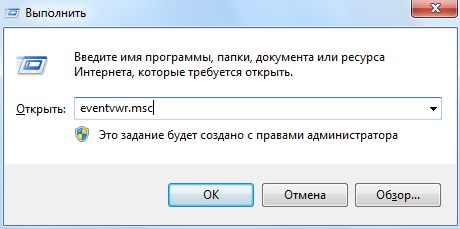
С левой стороны разверните Журналы WIndows. Кликните правой кнопкой мыши по очереди на подразделах Приложения, Безопасность, Установка, Система, Перенаправление события и выберите «Очистить журнал».

Отключение службы BITS
Фоновая интеллектуальная служба передачи (BITS) – это компонент операционной системы, который использует незанятую пропускную способность сети для загрузки критически важных для ОС данных (например, обновлений ОС) в фоновом режиме. Но иногда она работает со сбоями, чрезмерно снижая пропускную способность и скорость передачи по сети, в результате svchost.exe начинает грузить почти до 100% оперативную память и процессор.
Поэтому при снижении скорости интернета и высокой нагрузке на ОЗУ попробуйте отключить BITS.
Введите services.msc в окне «Выполнить» (Win + R), подтвердите запуск команды на Enter.

Найдите Фоновую интеллектуальную службу передачи (BITS) и дважды кликните по ней для входа в Свойства. Разверните выпадающее меню перед типом запуска, выберите «Отключено». Подтвердите изменения нажатием на кнопку «Применить».
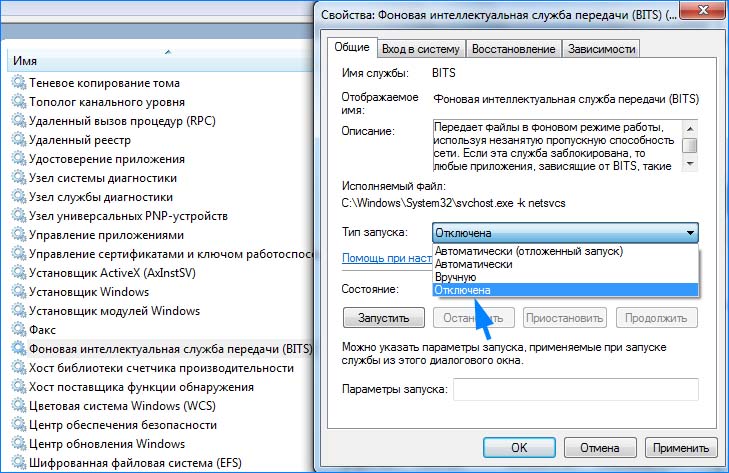
Перезагрузите компьютер. Посмотрите, насколько svchost.exe грузит ЦП и ОЗУ.
Отключение Центра обновления Windows
Известны случаи, когда из-за службы Центра Обновления Windows svchost.exe начинает сильно грузить память и процессор. Чтобы проверить, не является ли он источником проблемы, выполните следующие действия:
Откройте окно «Выполнить» комбинацией клавиш Win + R, наберите services.msc. Прокрутите экран в самый низ, дважды кликните на «Центр обновления Windows». Установите тип запуска в положение «Отключена», для сохранения изменений нажмите на кнопку «Применить».
После перезагрузки ПК проверьте в Диспетчере задач нагрузку на ОЗУ. Имейте в виду, отключение этой службы означает, что Центр обновления Windows не будет автоматически устанавливать ожидающие обновления.
Поэтому если убедитесь, что проблема не Центре обновлений, включите ее обратно.
Отключение проблемных служб
Для решения сначала определим, какая служба или программа работает под процессом svchost.exe и потребляет много ресурсов процессора и памяти. Затем ее отключим или полностью удалим.
Нажмите клавиши Ctlr + Alt+Del, перейдите в «Диспетчер задач». На вкладке Процессы установите флажок «Отображать процессы от всех пользователей». Кликните правой кнопкой мыши на svchost.exe, который потребляет много ОЗУ, выберите «Перейти к службам».
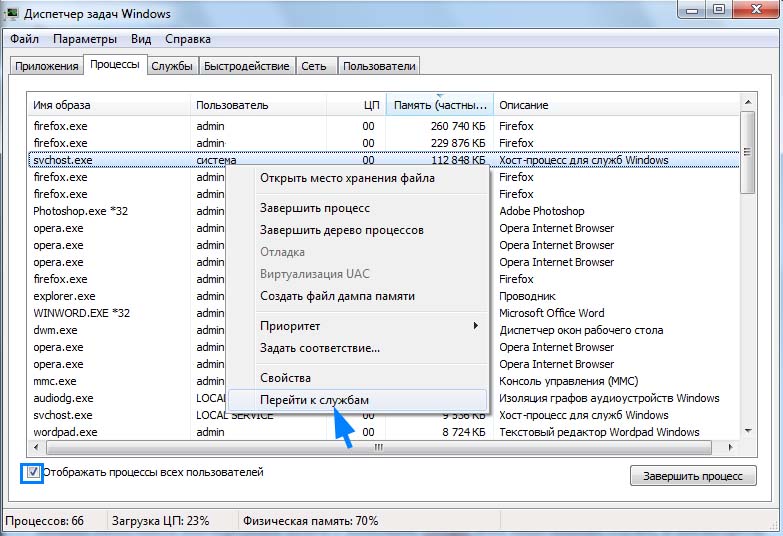
На этой вкладке будет выделено несколько служб, которые работают под этим процессом.
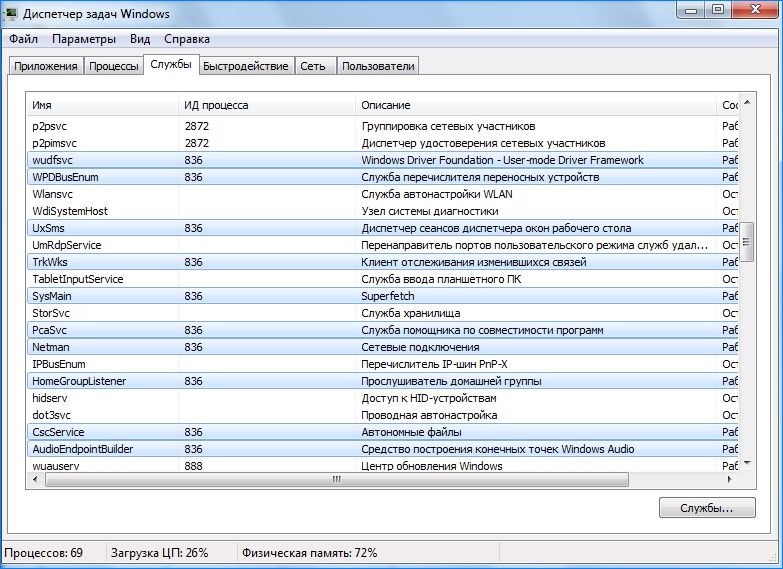
Теперь нужно выяснить, какая из них грузит оперативную память и процессор. Определить ее можно двумя способами:
- Можно выполнить поочередный поиск с помощью Google всех выделенных служб, и посмотреть, является ли их отключение критическим для системы или нет.
- Попробуйте по очереди остановить службы, пока нагрузка на ЦП и ОЗУ не вернется к нормальному состоянию.
Чтобы временно отключить кликните на ней правой кнопкой мыши, выберите «Остановить».
После того, как обнаружили проблемную службу или приложение, ее нужно полностью отключить.
Нажмите клавиши Win + R, впишите команду services.msc, подтвердите ее запуск на Enter. В списке кликните правой кнопкой мыши кликните на проблемную, выберите Свойства.
Измените тип запуска на «Отключено», подтвердите изменения на «ОК», перезапустите компьютер.
Источник: compuals.ru